部署步骤
在启动解决方案之前,请仔细阅读本指南中讨论的架构、支持的区域以及其他考虑事项。按照本节中的逐步说明来配置和部署解决方案到您的账户中。
部署所需时间:大约30分钟
部署概述
按照以下步骤在AWS上部署此解决方案。
- 步骤一:创建OIDC应用程序(使用带身份提供商的模板可跳过此步)
- 步骤二:将AWS CloudFormation的Admin模板部署到您的AWS管理员账户
- 步骤三:配置OIDC应用程序(使用带身份提供商的模板可跳过此步)
- 步骤四:配置自定义域名
- 步骤五:访问控制台
- 步骤六:将AWS CloudFormation的Agent模板部署到需要检测的AWS账户
部署步骤
步骤一:创建OIDC应用程序
提醒
使用带身份提供商的模板可跳过此步
您可以使用不同类型的OpenID Connector(OIDC)提供者。本节介绍了选项1到选项3的选项。
-
选项 1:Cognito,使用Amazon Cognito作为OIDC提供者。
-
选项 2:Authing,这是一个第三方认证提供者的示例。
-
选项 3:OKTA,这是一个第三方认证提供者的示例。
选项 1:Cognito
您可以在支持的AWS区域中利用Cognito用户池作为OIDC提供者。
-
根据此指南,使用Amazon Cognito控制台设置托管的UI。
-
创建用户池时,从步骤1到步骤4,根据您的需要进行配置。
-
请确保您在托管身份验证页面区域选择了使用 Cognito 托管 UI。在选择App类型时选择Public client。在选择Client secret时选择Don't generate a client secret。
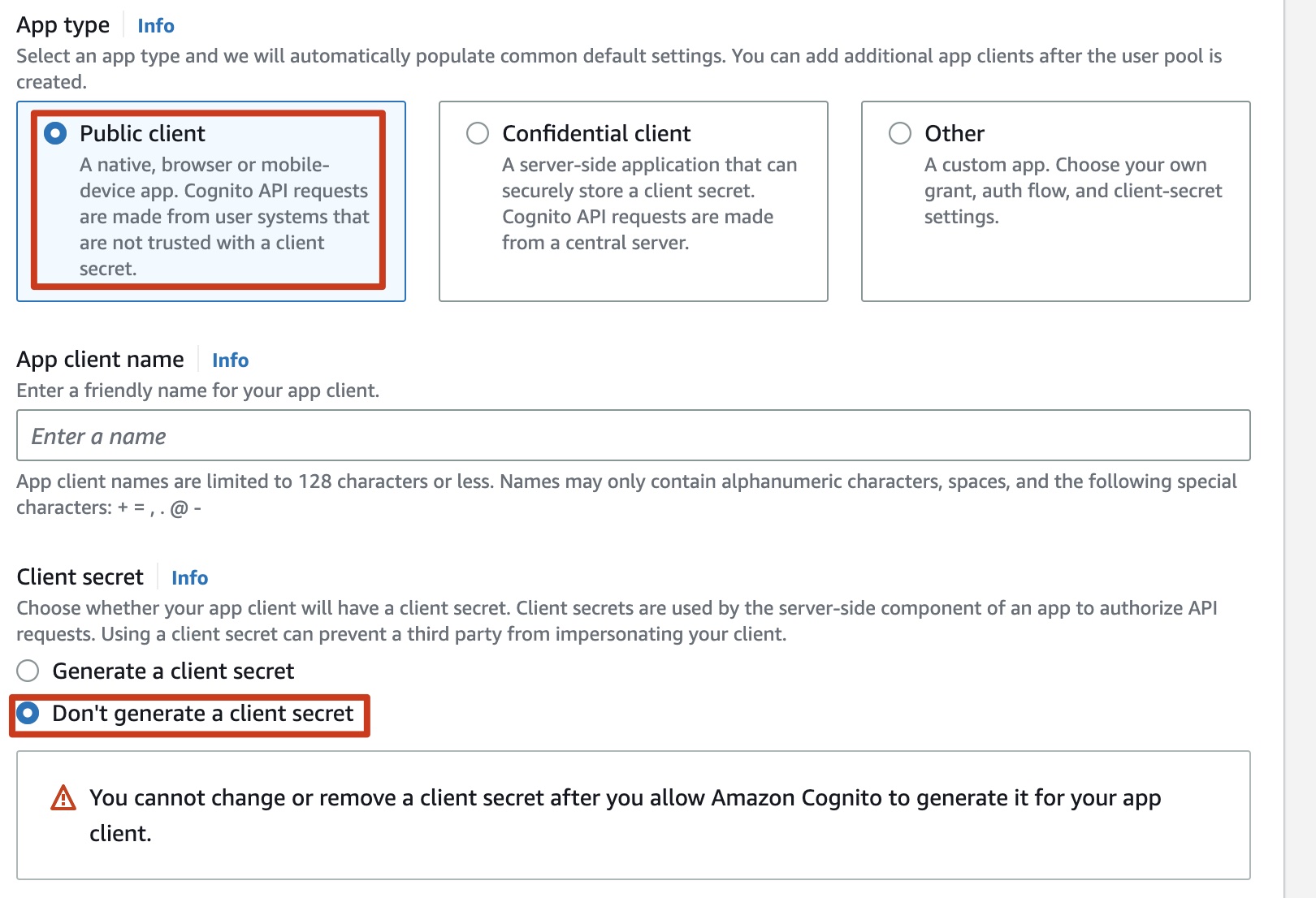
-
在高级应用客户端设置中,设置OpenID Connect scopes时选择OpenID、Email和Profile。
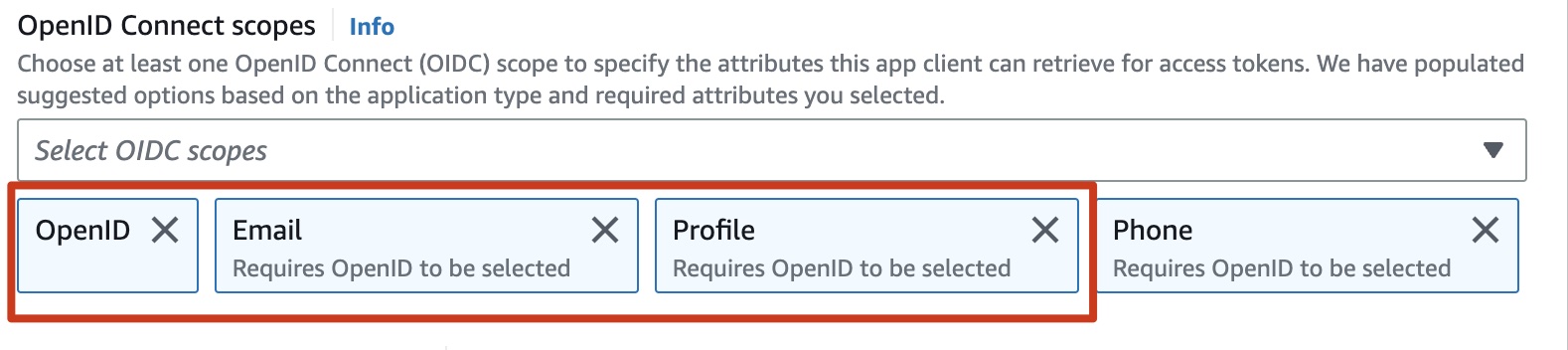
-
确认托管的UI状态为Available。确保OpenID Connect scopes包括email、openid和profile。
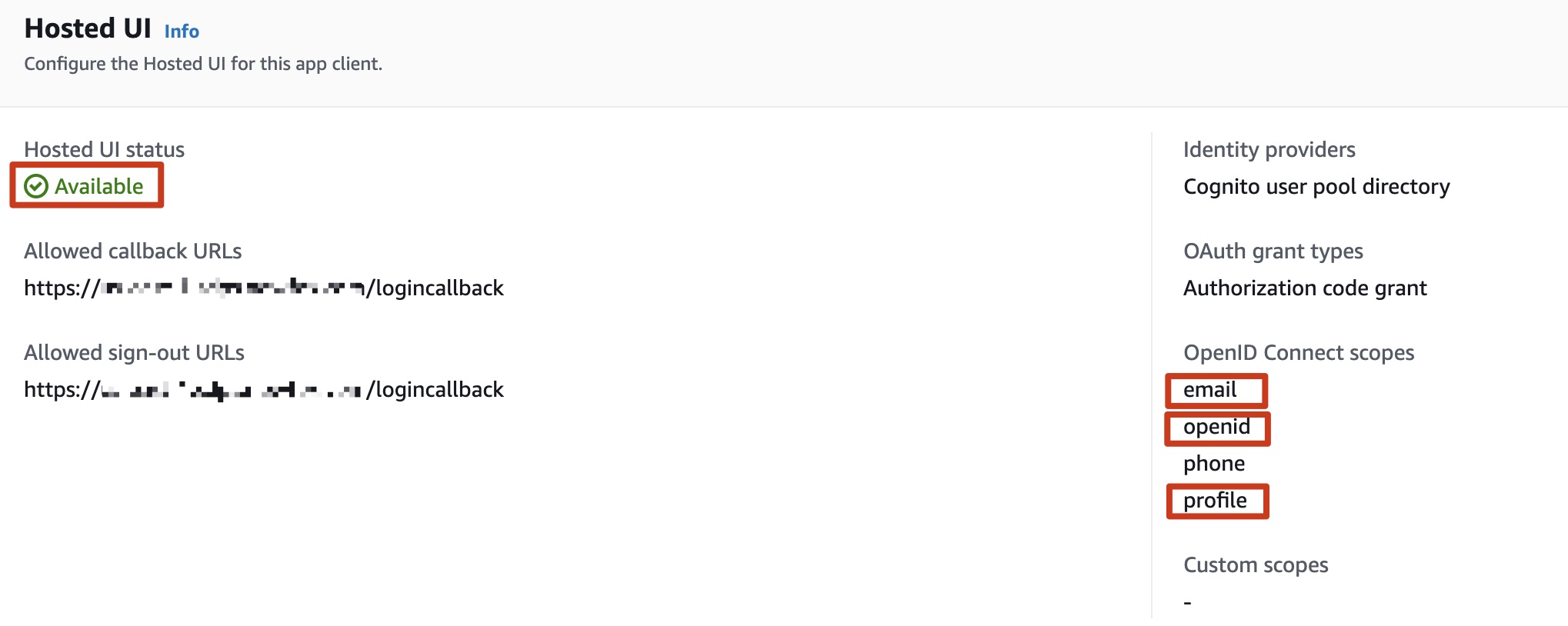
-
将应用的Client ID、User pool ID和AWS区域保存到一个文件中,稍后将用到。在步骤二:部署管理员堆栈(Deploy admin stack)中,Client ID即为应用的Client ID,Issuer URL为
https://cognito-idp.${REGION}.amazonaws.com/${USER_POOL_ID}
注意:该页面配置的参数Allowed callback URLs和Allowed sign-out URLs将会在步骤三:配置 OIDC 应用中重新配置.


选项 2:Authing
-
转到Authing控制台。
-
在左侧导航栏中,选择Applications下的Self-built App。
-
点击创建按钮。
-
输入Application Name和Subdomain。
-
从Endpoint Information中保存App ID(即Client ID)和Issuer(Issuer URL)到一个文本文件中,稍后将用到。
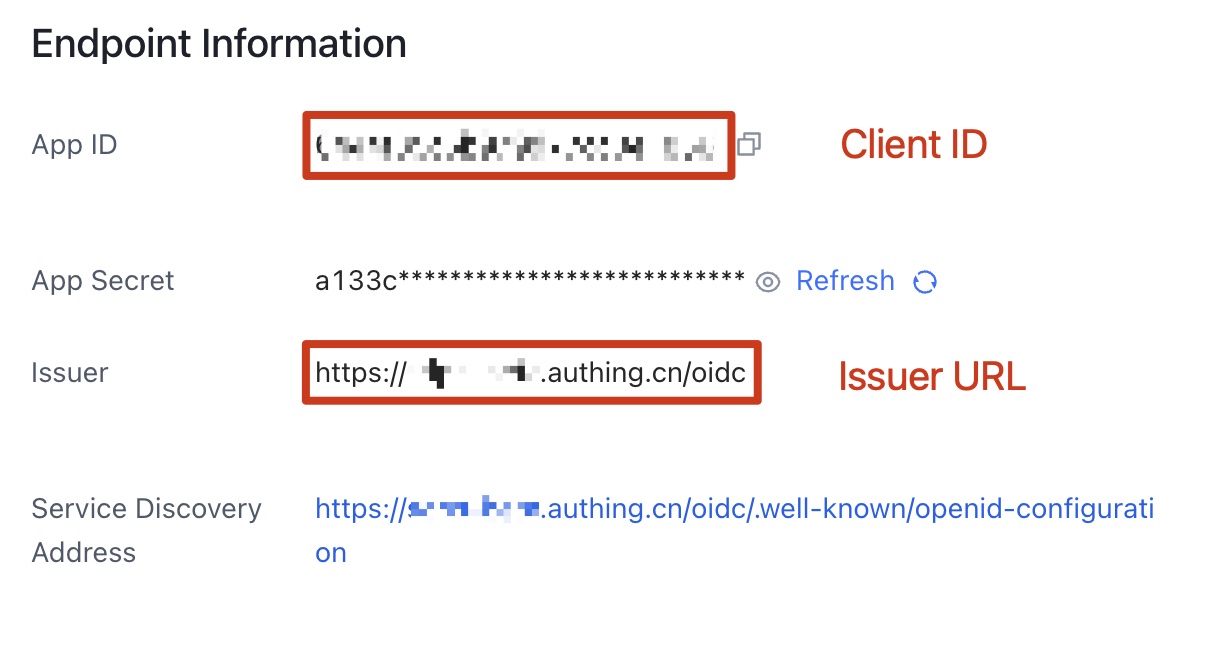
-
在Protocol Configuration选项卡中设置Authorization Configuration。
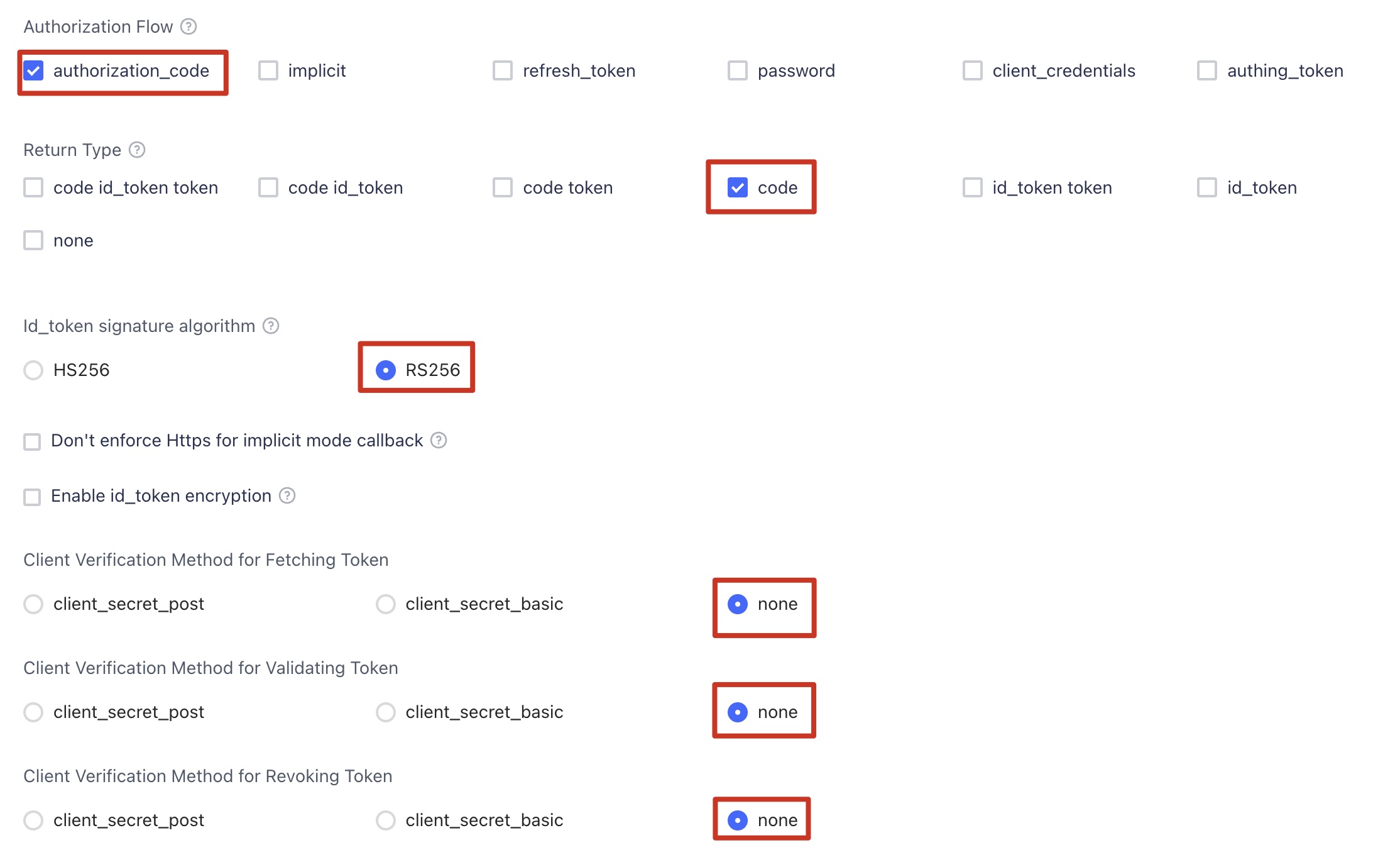
-
在访问授权选项卡中,选择可访问的用户。
选项 3:OKTA
-
转到OKTA控制台。
-
点击Applications → Create App Integration
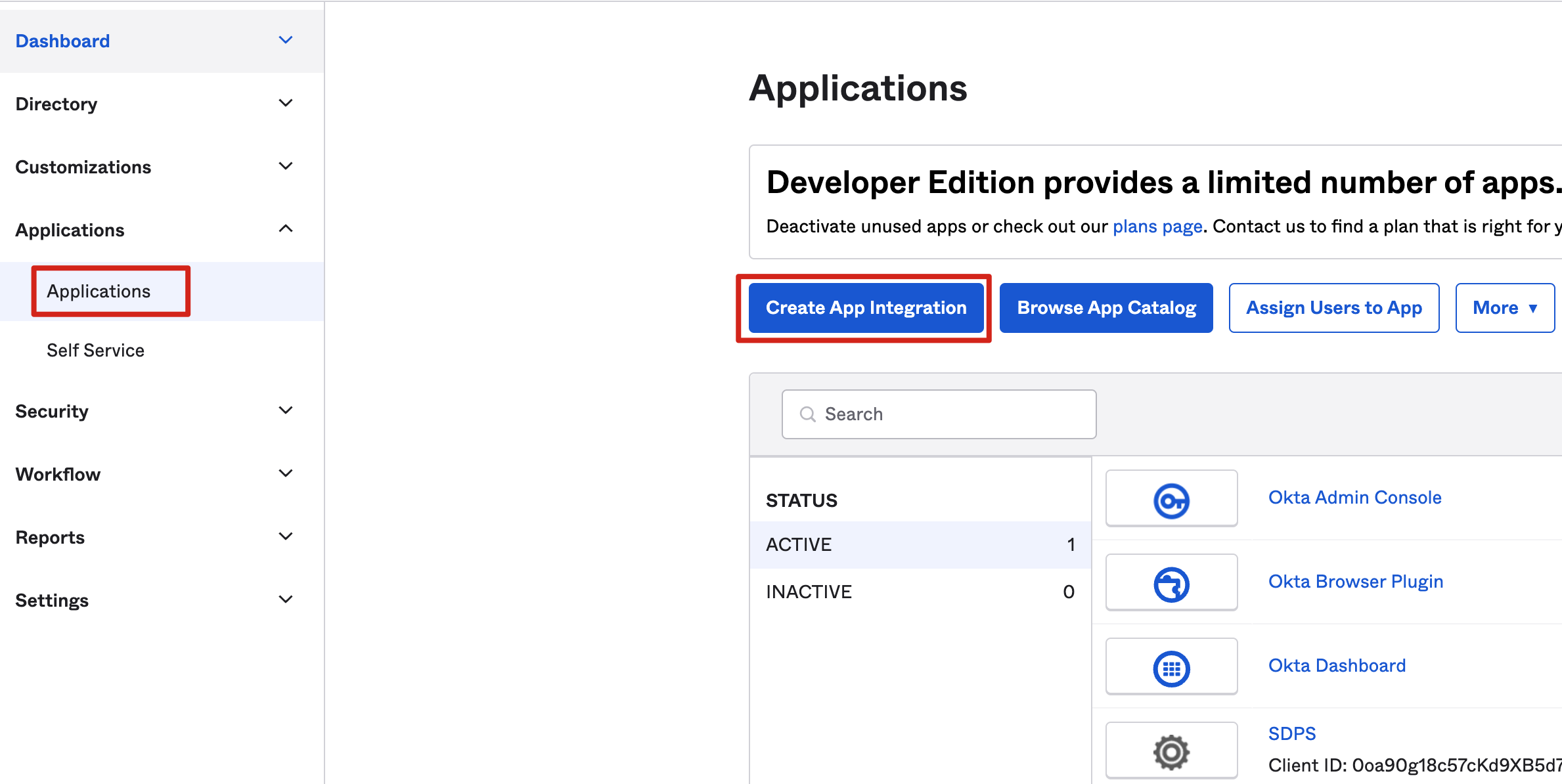
-
选择OIDC - OpenID Connect → 选择Single-Page Application → 点击Next
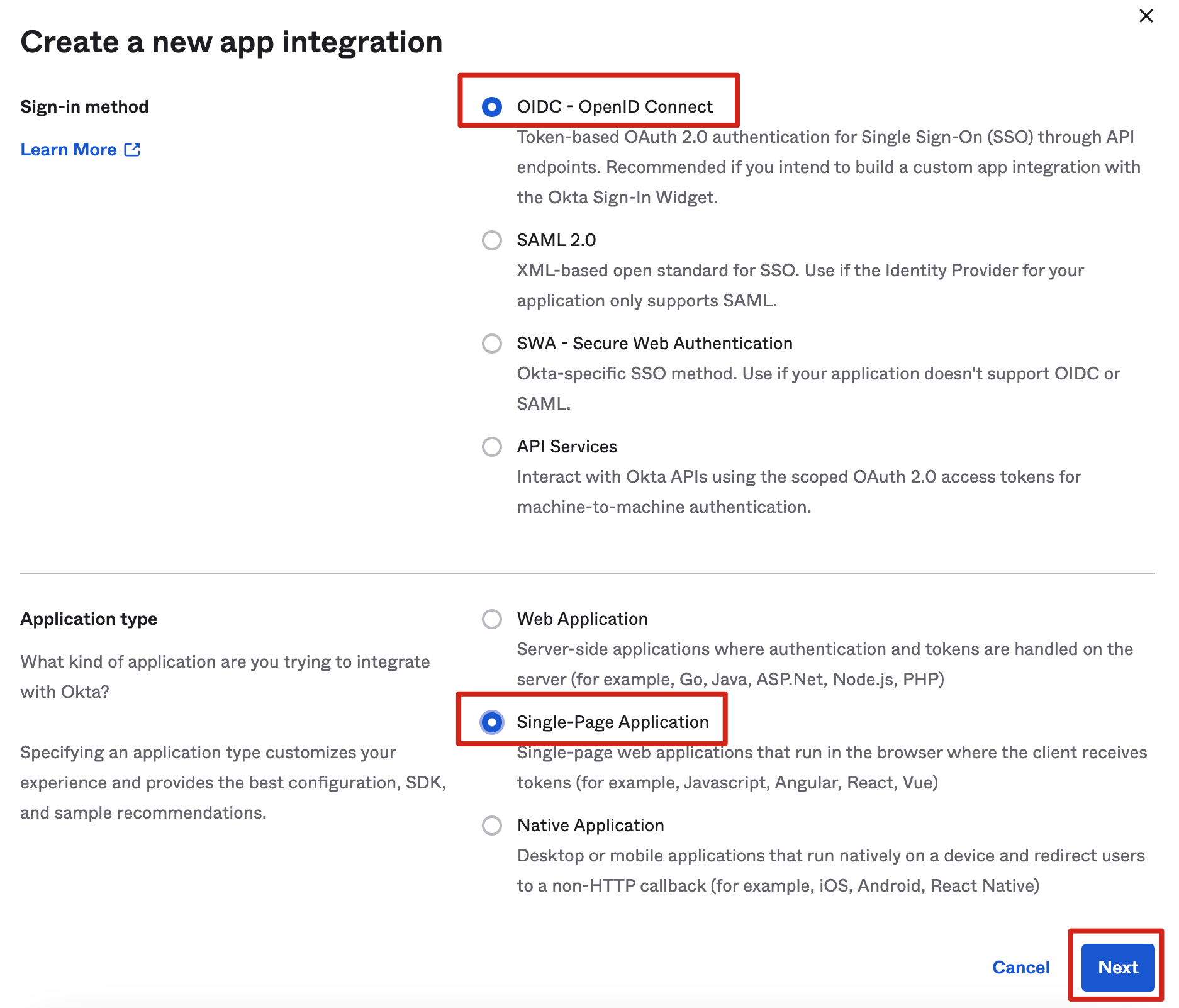
-
在受控访问中,选择适合您的方式。
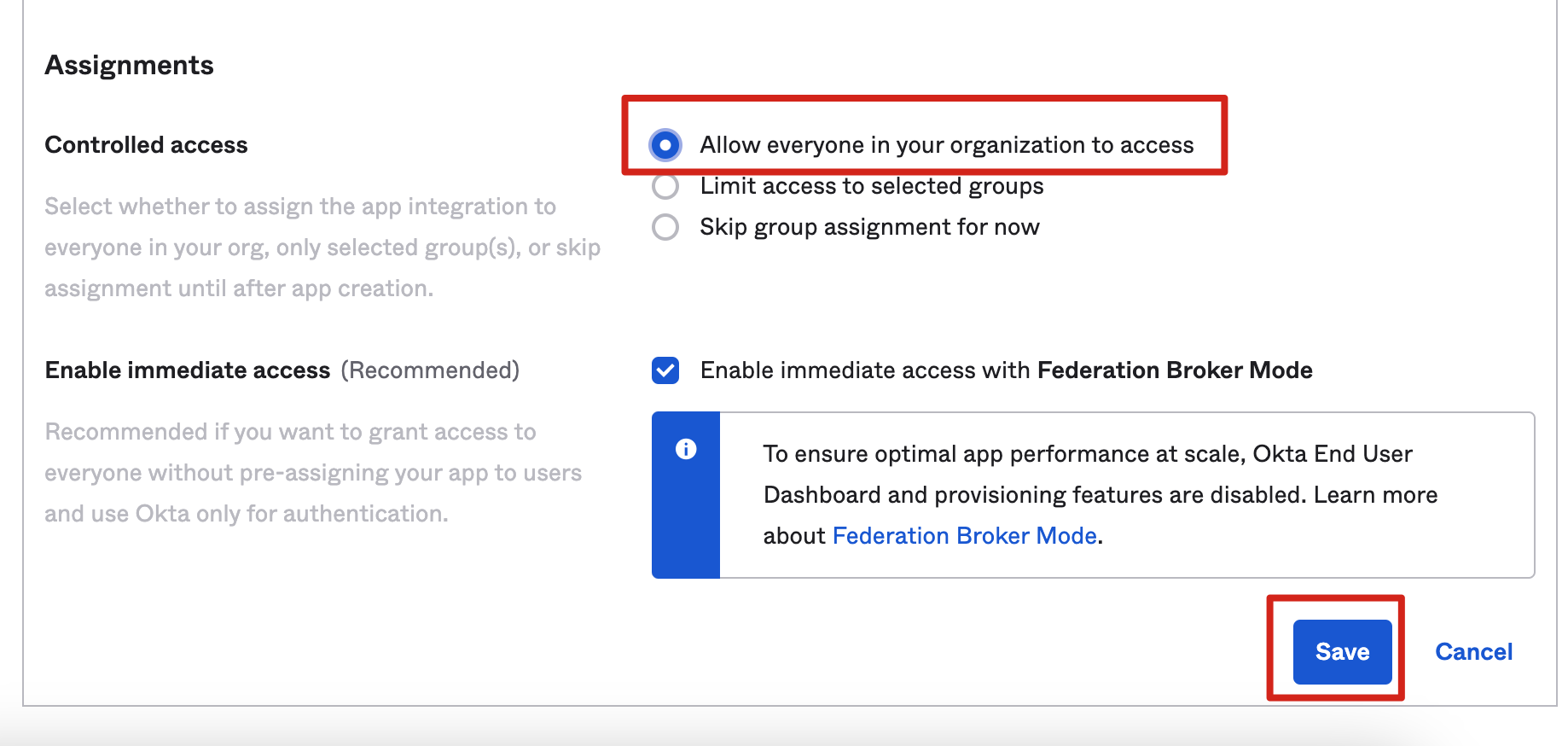
- 从Endpoint Information中将Client ID和Issuer URL保存到一个文本文件中,稍后将用到。
Issuer URL可以在您的个人资料中找到。完整的Issuer URL为“https://dev-xxx.okta.com”。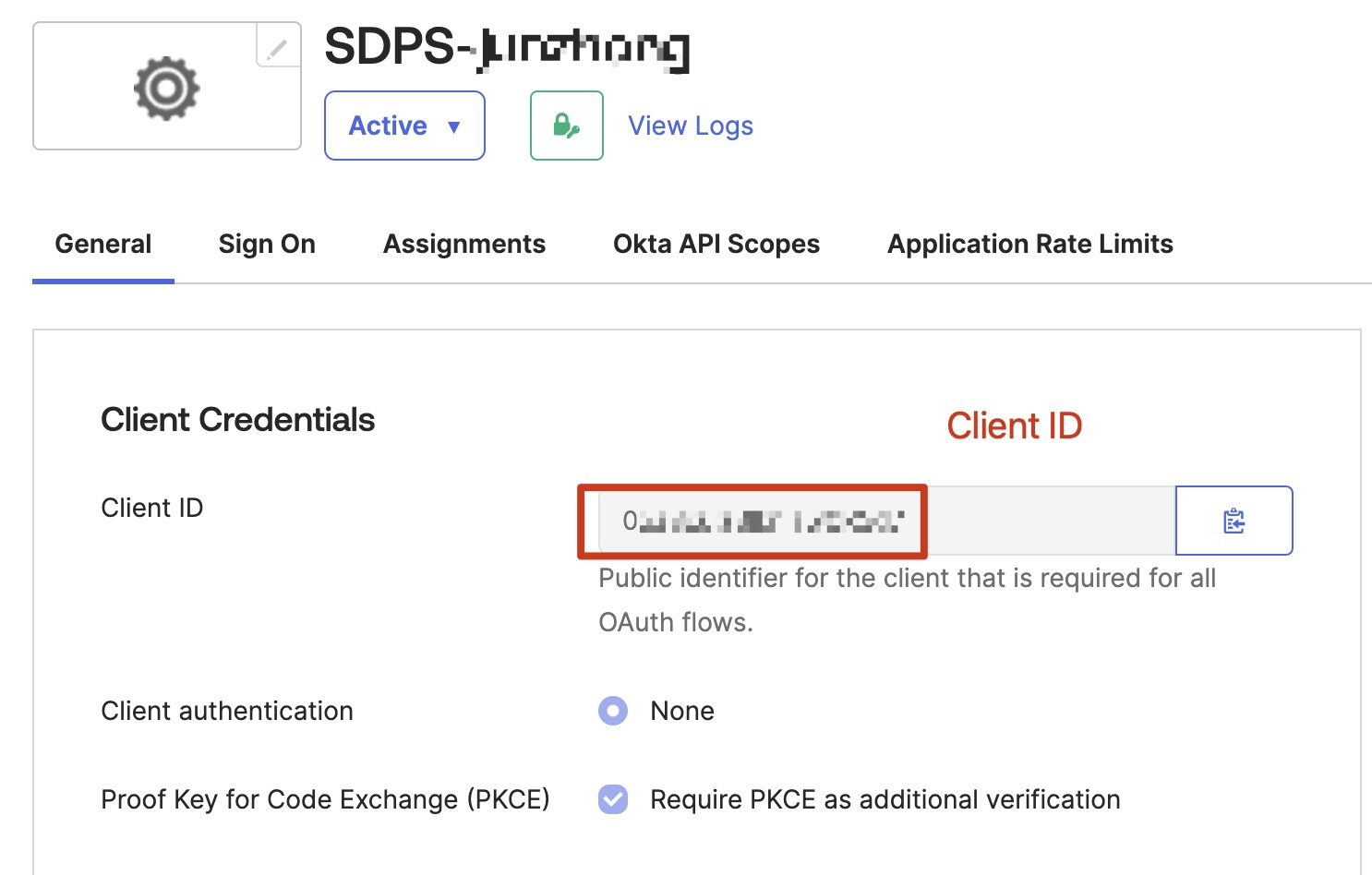
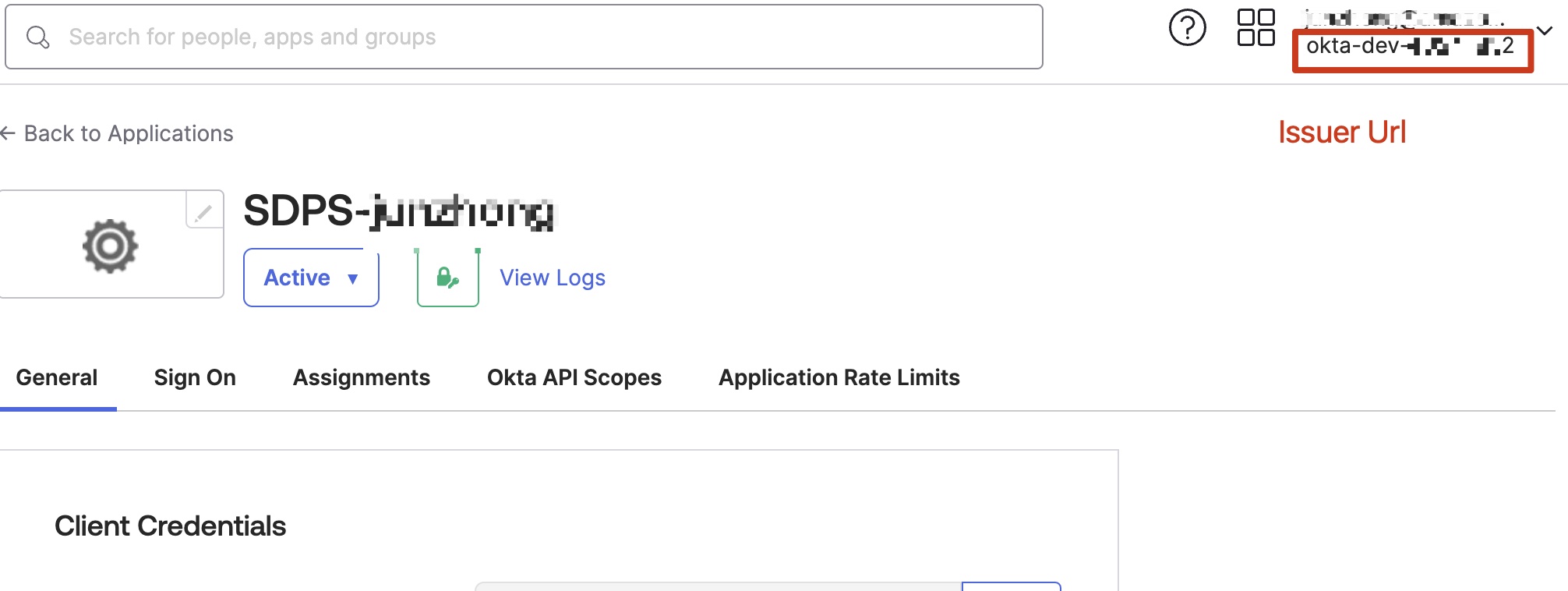
步骤二:部署管理员堆栈(Deploy admin stack)
- 登录到AWS管理控制台,并使用以下按钮启动 AWS CloudFormation 模板。
| 从 AWS 控制台中启动 | |
|---|---|
| 在新VPC (AWS全球区域)中启动解决方案 |  |
| 在现有VPC (AWS全球区域)中启动解决方案 |  |
| 在新VPC(AWS 中国区域)中启动解决方案 |  |
| 在现有VPC(AWS 中国区域)中启动解决方案 |  |
重要提示
使用现有VPC必须满足以下条件:
- 至少有两个公有子网和两个私有子网。
- 该VPC必须有NAT gateway。
- 两个私有子网都有到NAT gateway的路由。
- 要在不同的AWS区域中启动此解决方案,请使用控制台导航栏中的区域选择器。
- 在Create stack页面上,验证Amazon S3 URL文本框中显示的正确模板URL,并选择Next。
- 在Specify stack details页面上,为解决方案堆栈分配一个有效且账户级唯一的名称。
-
在Parameters下,查看模板的参数并根据需要进行修改。该解决方案使用以下默认值。
参数 默认值 描述 Issuer URL 指定安全的OpenID Connect URL。最大长度为255个字符。URL必须以"https://"开头。使用带身份提供商的模板无此参数 Client ID 指定身份提供商颁发的客户端ID。最大长度为255个字符。使用字母数字或?:_.-/?字符。使用带身份提供商的模板无此参数 Public Access Yes 如果选择No,则只能在VPC中访问门户网站。如果要通过Internet访问门户网站,需要选择Yes。使用纯私有子网的模板无此参数 Port 80 如果已添加ACM证书ARN,建议使用默认端口443作为HTTPS协议的端口。否则,可以将端口设置为80作为备用选项 ACM Certificate ARN (可选)为了通过加密实现安全通信并增强解决方案的安全性,可以添加来自ACM的公共证书ARN,以基于HTTPS协议创建门户网站URL Custom Domain Name (可选)通过添加您自己的域名(例如sdps.example.com),您可以在部署堆栈后通过将CNAME记录添加到该域名来直接访问门户网站。只填写域名,不要填写http(s) -
选择Next。
- 在Configure stack options页面上,选择Next。
- 在Review页面上,查看并确认设置。选中3个“我确认”的复选框。
- 选择Create stack以部署堆栈。
等待约20分钟,以确保创建了所有相关资源。您可以选择“资源”和“事件”选项卡查看堆栈的状态。 - 在“输出”选项卡中,您将看到门户网站的URL和SigninRedirectUri。
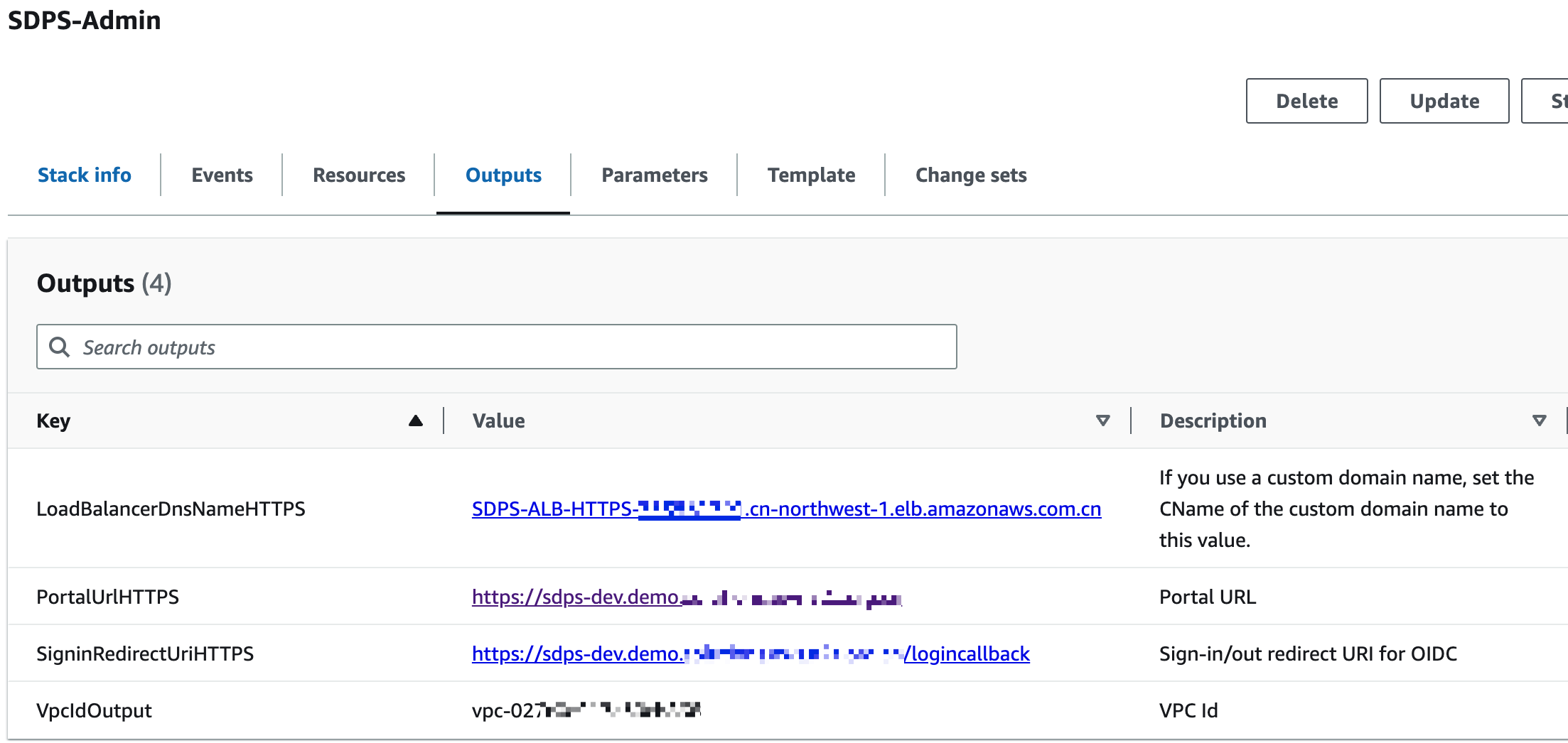
步骤三:配置OIDC应用程序(Configure OIDC application)
提醒
使用带身份提供商的模板可跳过此步。
将SigninRedirectUriHTTP(S)和PortalUrlHTTP(S)的值分别填入您的OIDC应用程序中的登录回调地址和退出回调地址中。
选项 1:Cognito
- 访问您的用户池。
- 选择App integration。
- 选择Your App。
- 进行以下配置。
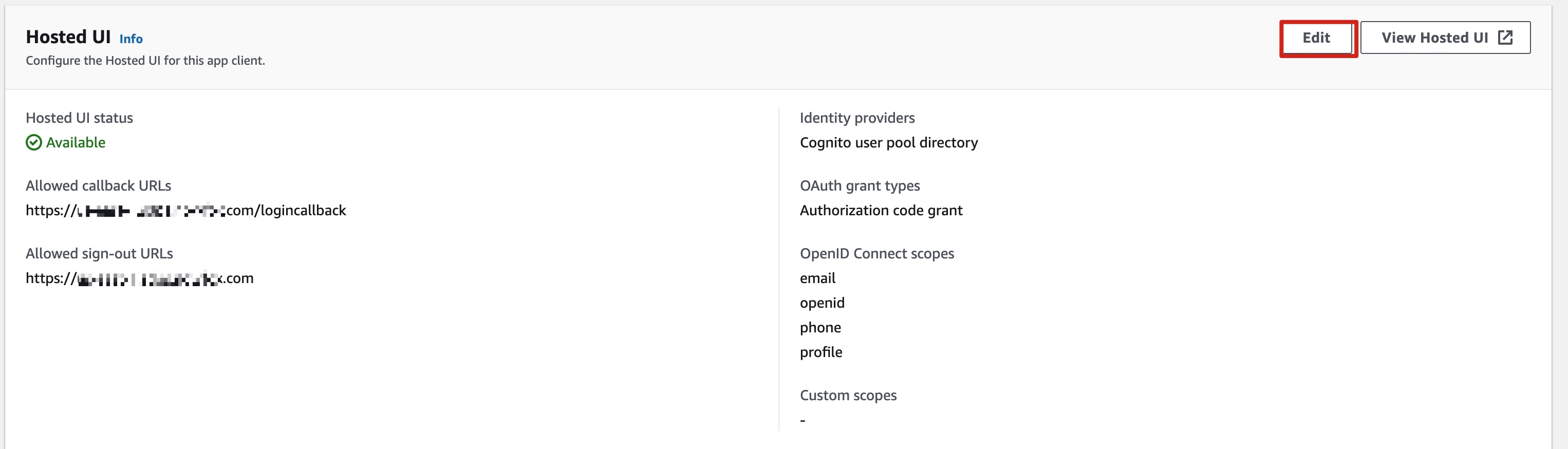
选项 2:Authing
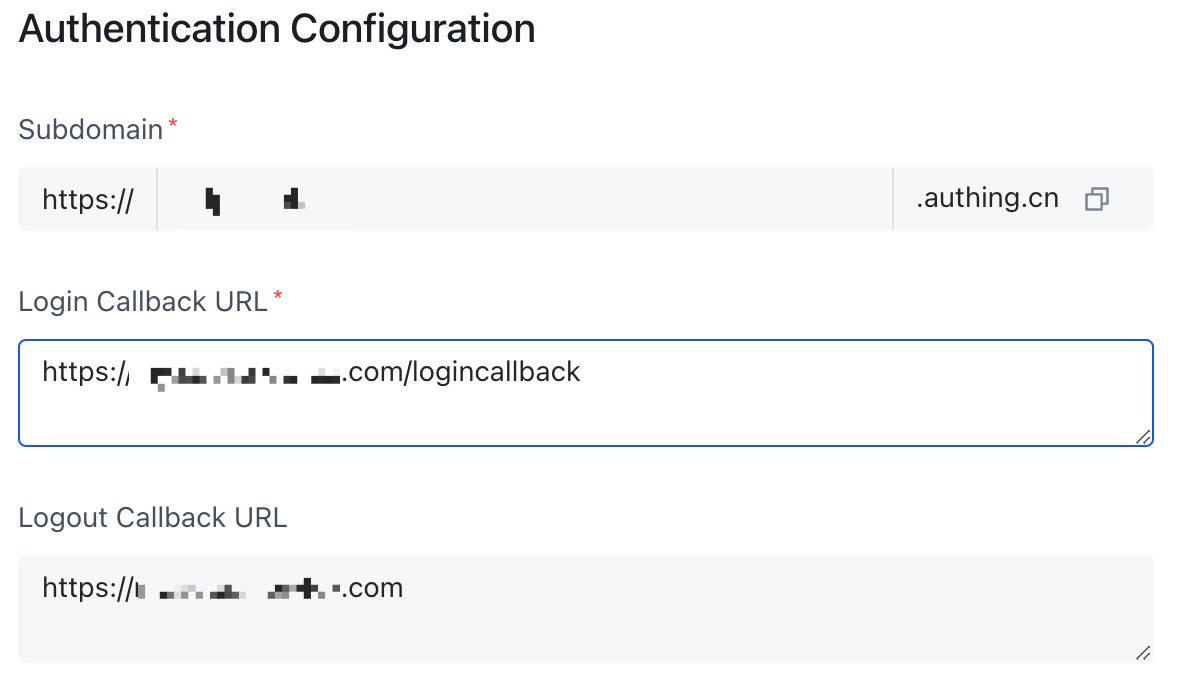
选项 3:OKTA
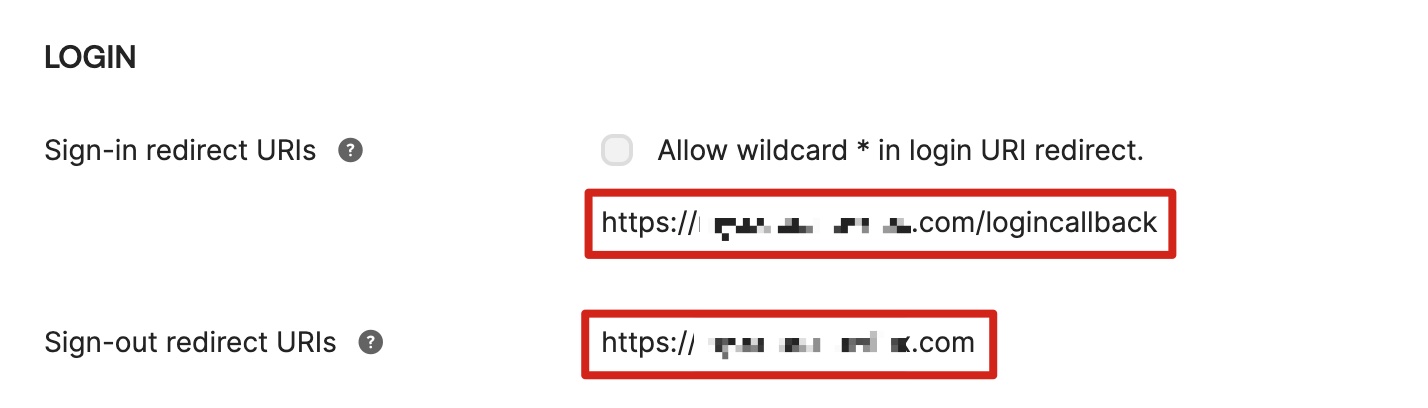
步骤四:配置自定义域名(Configure custom domain name)
如果在创建堆栈时填写了自定义域名,请将自定义域名的CName设置为CloudFormation输出选项卡中的LoadBalancerDnsNameHTTP(S)值。
- 从Outputs选项卡中获取LoadBalancerDnsNameHTTP(S)作为终端节点。
- 在DNS解析器中创建一个指向终端地址的CNAME记录。
步骤五:访问控制台
- 从Outputs选项卡中获取PortalUrlHTTP(S)的值。
- 在浏览器中输入该值,启动解决方案的控制台。
步骤六:部署Agent堆栈(Deploy agent stack)
您可以选择一个或多个账户部署Agent堆栈,从而检测敏感数据。
-
登录AWS管理控制台,并使用下面的按钮启动AWS CloudFormation模板。
从 AWS 控制台中启动 从AWS全球区域部署 Agent template 
从AWS中国区域部署 Agent template 
-
要在其他AWS区域中启动此解决方案,请使用控制台导航栏中的区域选择器。
- 在创建堆栈页面上,确认在Amazon S3 URL文本框中显示了正确的模板URL,并选择下一步。
- 在指定堆栈详细信息页面上,输入一个堆栈名称。
- 在Admin Account ID字段中,输入管理员帐户的帐户ID(12位数字)。这意味着此帐户将成为由指定的管理员帐户监控的帐户。
- 按照步骤二:部署Admin堆栈中描述的剩余步骤完成Agent堆栈的部署。